
ビデオ通話と会議は素晴らしいですが、アクセシビリティに関しては望ましいことを望んでいます。幸いなことに、ズームは会議中にリアルタイムでライブクローズドキャプションを作成する能力を持っています。それがどのように機能するかをあなたに見せます。
ズームのライブクローズドキャプションは、AIによって自動的に生成されるという点で、標準のクローズドキャプションと異なります。書き込み時には、アカウントの機能を要求するためのフォームを送信する必要があります。これでそうすることができます Googleフォーム 。
アカウントでライブキャプションが有効になっていると、ズームは電子メールでお知らせします。その後、それを切り替えてから始めることができます 会議の機能 。
関連している: ホワイトボード機能をズームで使用してスクリーンをマークする方法
ズームでライブキャプションをオンにする方法
まず、にサインインします ズームサイト Google ChromeなどのWebブラウザで、アカウントページの[設定]を選択します。

「ミーティング(詳細な)」セクションを「Meeting(Advanced)」にスクロールして、「クローズドキャプション」のスイッチを切り替えます。

スイッチを切り替えると、「キャプションを保存」を有効にする必要があることをポップアップします。 「有効」ボタンをクリックしてください。
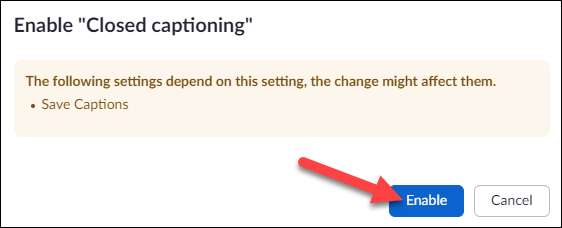
次に、「クローズドキャプション」切り替えの下で、「会議内のサイドパネルでトランスクリプトを表示するためのライブ転記サービスを有効にする」ボックスがあります。ボックスをオンにして[保存]をクリックします。
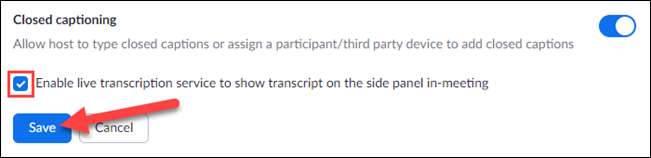
ライブキャプションがあなたのアカウントで有効になっています。会議を開催するたびに、彼らは利用可能になります。
ズーム会議でライブキャプションを使用する方法
アカウントでライブキャプションを有効にしたら、会議でそれらを使用するのが非常に簡単です。あなたはに必要です ホストになる 、 けれど。デスクトップアプリからライブキャプションをオンにすることができます。 ウィンドウズ 又 マックOS 、 と Linux. と同様に アンドロイド 又 iPhone. 、 と iPad. アプリ。
関連している: ズーム会議の設定方法
デスクトップクライアントで、ツールバーの[ライブトランスクリプト]ボタンをクリックします。
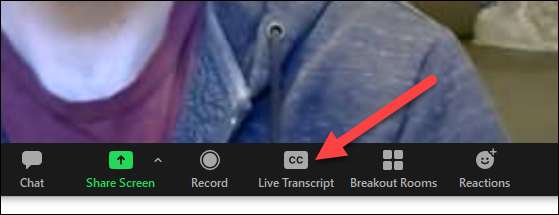
いくつかの選択肢でメニューが開きます。ライブキャプションの場合は、「自動転写を有効にする」を選択します。
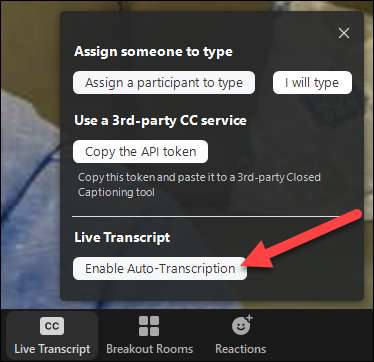
転写されたテキストはズームウィンドウの下部にある半透明のブラックボックスに表示されます。
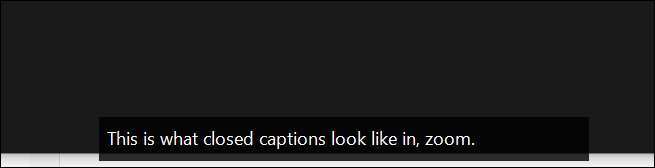
モバイルアプリで、下部ツールバーの3点メニューアイコンをタップします。
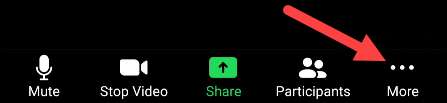
次に、メニューから[ライブトランスクリプトを有効にする]を選択します。
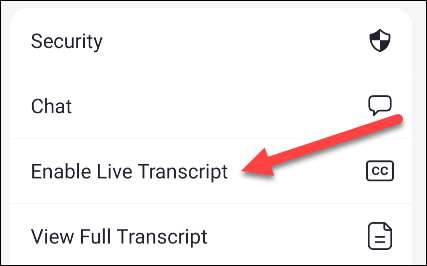
転写されたテキストはビデオの下に表示されます。
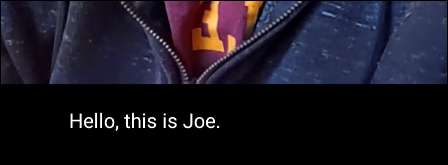
それがあるのはそれだけです!これはAI-Poweredであることに注意してください。そのため、正確さはスポットオンになることはありません。実際、それは時々かなり悪いことがあります。それがあなたの唯一の選択肢ならば、それは試してみる価値があるかもしれません。







